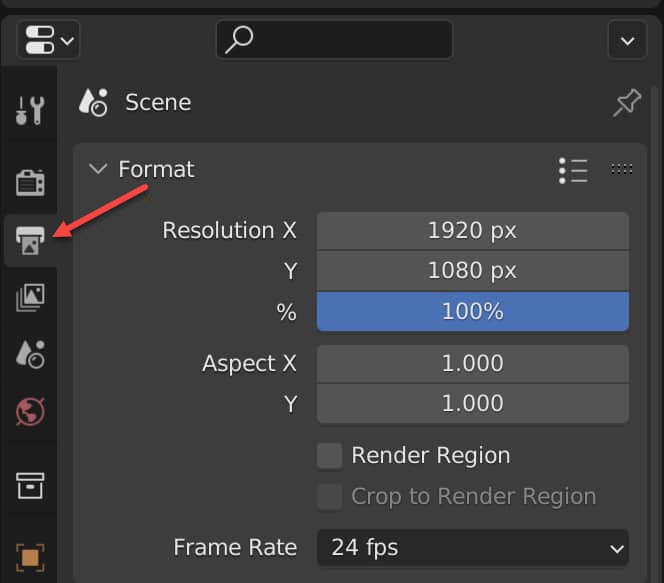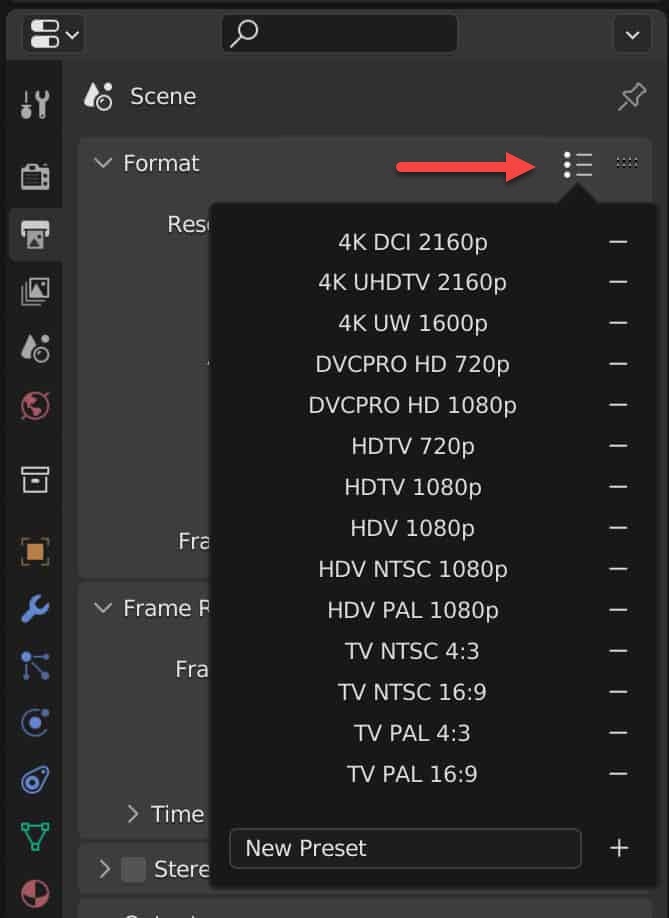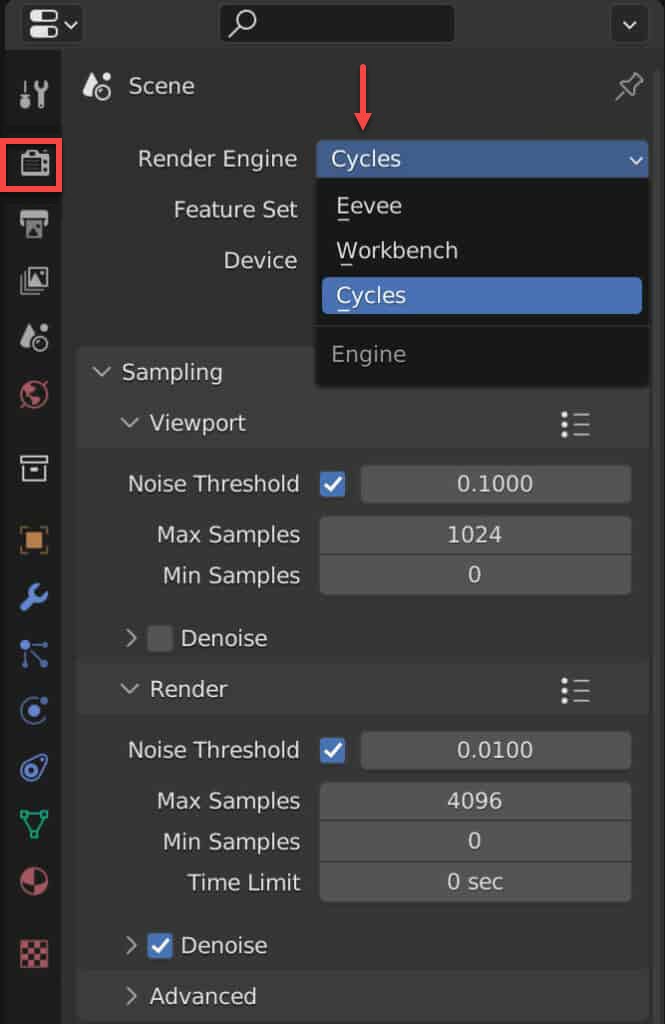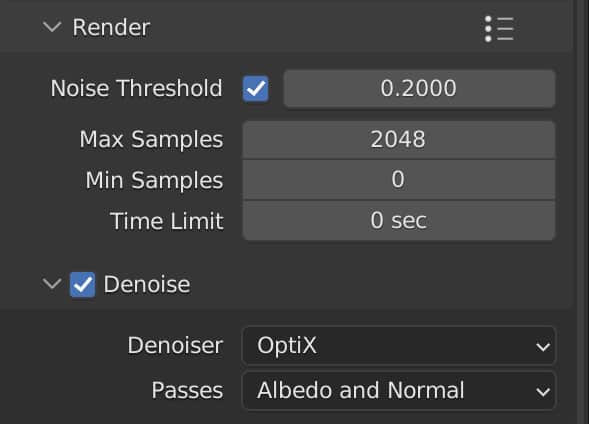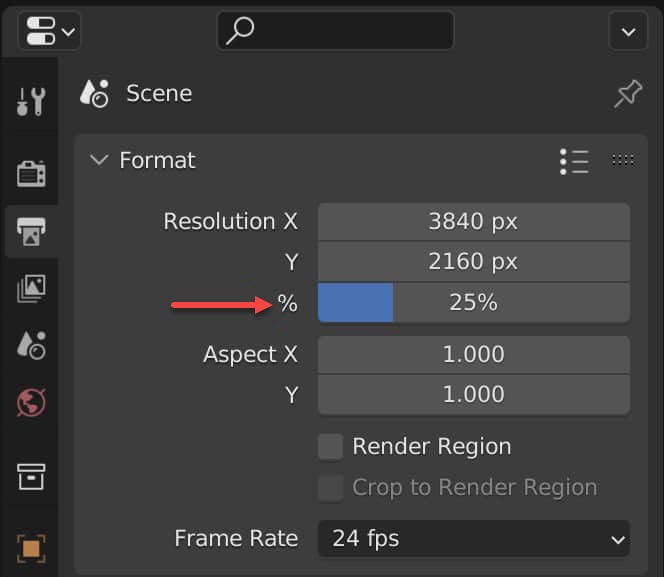Tối đa hóa chất lượng hình ảnh render trong Blender 3D
Hầu hết các kết quả render trong Blender thường là hình ảnh hoặc animation nếu không được sử dụng cho các mục đích khác như trong Games hay in 3D. Đôi khi những kết quả này có chất lượng thấp, bị nhiễu hạt hoặc bị pixel. Vậy làm thế nào chúng ta có thể tối đa hóa chất lượng hình ảnh render trong Blender 3D? Cùng iRender tìm hiểu về các mẹo nâng cao chất lượng render trong bài viết hôm nay!
Mẹo tối đa hóa chất lượng hình ảnh render trong Blender 3D
1. Tăng độ phân giải cho hình ảnh
Cách dễ nhất để cải thiện chất lượng hình ảnh render là thay đổi độ phân giải cơ bản. Độ phân giải càng cao, hình càng nhiều pixel và càng nhiều chi tiết được hiển thị. Tăng độ phân giải ở Properties > tab Output. Điều chỉnh tùy chọn đầu tiên trong tab này để thay đổi độ phân giải của bất kỳ hình ảnh nào bạn muốn render trong Blender. Theo mặc định, độ phân giải này phải được đặt thành 1920x1080p, độ phân giải này thường đủ cho hầu hết các kết xuất. Tuy nhiên, bạn có thể muốn tăng mật độ điểm ảnh khi có một scene có nhiều chi tiết nhỏ hơn.
Bạn có thể tự nhập độ phân giải mà bạn muốn trên 2 trục X và Y. Đối với hình ảnh 4K, bạn sẽ đặt độ phân giải thành 3840x2160p, gấp đôi độ phân giải trên mỗi trục để có số lượng pixel gấp bốn lần.
Ngoài ra, bên dưới trục X,Y còn có một thanh tỷ lệ phần trăm. Bạn có thể dùng thanh này để đặt độ phân giải mới bằng cách sử dụng cài đặt hiện tại làm cơ sở. Ví dụ, cài đặt hiện tại là 1080p, khi đặt độ phân giải trên thanh này thành 200%, chất lượng cho hình ảnh mới sẽ là 4K.
Tùy chọn thứ ba để thay đổi độ phân giải là sử dụng một trong các cài đặt trước. Menu đặt trước độ phân giải này ở ngay phía trên cài đặt độ phân giải (Như hình bên dưới).
Mở menu và bạn sẽ thấy nhiều cài đặt độ phân giải theo tiêu chuẩn ngành mà bạn có thể sử dụng cho các dự án Blender. Danh sách này bao gồm các độ phân giải tiêu chuẩn của truyền hình và video như 1080p và 4K. Lưu ý: Thay đổi trực tiếp các giá trị độ phân giải sẽ thay đổi tỷ lệ khung hình của camera.
2. Đặt định dạng output thành PNG
Các định dạng file khác nhau có thể lưu trữ thông tin ở các cấp độ khác nhau. Mỗi định dạng lưu trữ thông tin đó theo cách riêng của nó.
-
-
-
- JPEG là định dạng phổ biến vì kích thước file thấp. Tuy nhiên, đây không phải là loại hình ảnh có độ rõ nét nhất khi phóng to.
- PNG là định dạng giúp tránh mất chi tiết khi nén file. Kích thước file PNG thường lớn hơn JPG nhưng chất lượng được duy trì tốt hơn.
-
-
Theo mặc định, output dự án của bạn sẽ được lưu dưới định dạng PNG. Tuy nhiên, để chắc chắn, bạn nên kiểm tra kỹ cài đặt này ở Properties > tab Output. Để tiếp tục tối đa hóa chất lượng render, hãy đảm bảo rằng output được đặt thành màu RGBA (lưu trữ thông tin trên các kênh màu đỏ, xanh lá cây và xanh dương cũng như kênh màu trong suốt Alpha.) Bạn cũng có thể giảm mức nén – compression để tăng số lượng output cuối cùng của mình. Tuy nhiên, hãy lưu ý rằng mức độ nén càng thấp thì kích thước file sẽ càng cao.
3. Chọn công cụ render phù hợp
Khi tạo các dự án trong Blender, bạn có thể chọn render giữa hai công cụ Cycles và Eevee. Mỗi công cụ có một mục đích khác nhau. Eevee được sử dụng để kết xuất nhanh, đánh đổi lại là ánh sáng và vật liệu chân thực. Mặt khác, Cycles dùng các kỹ thuật rasterization được sử dụng để xác định ánh sáng chân thực cho scene của bạn, tương tự như trong trò chơi điện tử.
Vật liệu tường và ánh sáng có thể không đạt tiêu chuẩn thực tế nhất. Chất lượng kết xuất bằng công cụ kết xuất Eevee thường rất rõ ràng. Do đó, rất dễ để có được kết quả chất lượng trong công cụ kết xuất Eevee, miễn là bạn không nhắm đến một cảnh thực tế.
Mặt khác, công cụ Cycles sử dụng kỹ thuật racing từng phần để lập bản đồ các đối tượng của scene trong hình ảnh. Khi được thiết lập chính xác, Cycles X mang đến chất lượng render hình ảnh cao nhất. Tuy nhiên, nếu thiết lập không chính xác, nó có thể mang lại chất lượng thấp hơn nhiều so với Eevee.
4. Tăng số lượng Sample
Bất kể dùng công cụ nào, chúng ta render hình ảnh bằng các mẫu mà máy tính sẽ lập bản đồ scene để tính toán. Sử dụng càng nhiều sample để render, quy trình này sẽ lặp lại càng nhiều lần và càng duy trì được nhiều chi tiết hơn.
Nhiều hình ảnh render ra bị nhiễu hạt hoặc pixel khi số lượng sample thấp, đặc biệt là khi render trong Cycles. Trong Eevee, số lượng sample không quá quan trọng vì kết quả sẽ sạch bất kể bạn sử dụng bao nhiêu mẫu.
Khi render với Cycles X, các sample lại càng quan trọng hơn. Trong bảng Properties, tab Render của Cycles X có tùy chọn thiết lập số lượng sample tối đa và tối thiểu cho hình ảnh render. Để tối đa hóa chất lượng render, bạn cần tăng số sample tối đa và giảm giá trị ngưỡng nhiễu (Noise threshold). Lưu ý: Điều này có thể làm tăng thời gian render.
5. Test render
Bạn nên thử render nhiều lần để thu về kết quả tốt nhất. Cách để test render là dùng ít số lượng sample kết hợp với các tùy chọn cài đặt nhiễu như hình bên dưới trong tab Render. Cách này giúp tạo kết xuất nhanh và có kết quả rõ ràng để bạn có thể phân tích scene và edit theo ý muốn.
Một cách khác để test render là dùng thang chia tỷ lệ độ phân giải. Giả sử bạn đặt độ phân giải ở mức 4K. Thang tỷ lệ độ phân giải bên dưới sẽ được đặt thành 100%, là tỷ lệ pixel trên mỗi pixel so với độ phân giải.
Khi giảm tỷ lệ độ phân giải xuống 25%, chúng ta giảm số lượng pixel trên mỗi trục xuống 4 lần. Cách này làm cho hình ảnh render ra nhỏ hơn nhiều, nhưng chất lượng hình không bị giảm đi. Từ đó, ta có cơ sở để quyết định có nên render scene đó ở mức phân giải cao nhất hay không.
6. Xử lý hậu kỳ
Ngay cả sau khi đã render xong, bạn vẫn có thể xử lý các bước hậu kỳ với các kết quả. Bạn có thể đưa các kết quả vào hệ thống node tổng hợp để thêm các hiệu ứng như thêm ánh sáng, đổi màu hình ảnh để cải thiện độ bão hòa hoặc chuyển đổi nó thành hình ảnh thang độ xám, v.v.
Trên đây là một số cách dễ thực hiện nhất để cải thiện chất lượng render trong Blender 3D. Hy vọng những mẹo trên sẽ giúp ích cho các dự án Blender của bạn.
2. iRender - Render farm online tốt nhất cho Blender
iRender là nhà cung cấp dịch vụ kết xuất đám mây tăng tốc GPU chuyên nghiệp cho kết xuất 3D và train AI với hơn 30.000 khách hàng. Chúng tôi được đánh giá cao trên nhiều bảng xếp hạng toàn cầu như CGDirector, Lumion Official, Radarrender, InspirationTuts CAD, All3DP, BlenderBaseCamp, VFX Rendering.
Dịch vụ của chúng tôi cho render Blender
iRender cung cấp nhiều gói server đơn và đa GPU RTX 3090 và RTX 4090 mạnh mẽ nhất thị trường, chắc chắn sẽ đẩy nhanh tốc độ render cho Blender. Các server RTX 3090 và RTX 4090 đều được trang bị CPU khỏe là AMD Ryzen Threadripper Pro 3955WX. CPU này cho phép bạn trích xuất dữ liệu mesh, tải textures và load dữ liệu scene nhanh hơn. Hơn nữa, các gói máy này đều có 256GB RAM và dung lượng ổ cứng SSD NVMe 2T, đáp ứng tất cả các dự án Blender lớn nhỏ. Ngoài ra, bạn có thể chuyển đổi qua lại giữa các gói cấu hình máy mà không cần phải cài lại phần mềm. Bạn thậm chí có thể chạy nhiều server cùng lúc để tăng tốc quá trình render và tất nhiên, cũng không cần phải cài đặt lại bất cứ thứ gì.
Để biết thêm thông tin chi tiết về cấu hình và mức giá cho từng gói server, vui lòng tìm hiểu tại đây.
Video test tốc độ render Blender
Dưới đây là các video test tốc độ render Blender với Cycles trên các server RTX 4090 và RTX 3090 do nhóm iRender thực hiện. Cùng theo dõi xem quá trình render được tăng tốc ra sao nhé!
HOT NEWS: Từ ngày 09/01 đến hết ngày 31/01/2023, chúng tôi đang có chương trình ƯU ĐÃI ĐẶC BIỆT nhân dịp năm mới 2023: Tặng 100% Bonus cho khoản nạp $2023 đầu tiên.
Let’s get started!
Hãy ĐĂNG KÝ để nhận COUPON trải nghiệm miễn phí dịch vụ của chúng tôi ngay hôm nay! Hoặc liên hệ với chúng tôi qua Zalo 0915875500 để được tư vấn và hỗ trợ nhanh nhất.
iRender – Chúc bạn đọc một ngày tốt lành!
Nguồn tham khảo: blenderbasecamp.com